Pourquoi ne puis-je pas me connecter à l'utilitaire de gestion Web au répéteur WiFi ?
Pour travailler avec un système, les utilisateurs doivent être en mesure de contrôler et d’évaluer l’état du système. Avec une interface Web, il est facile pour les utilisateurs de configurer et de gérer l'extension de portée. L'utilitaire Web peut être utilisé sur tout système d'exploitation Windows, Macintosh ou UNIX doté d'un navigateur Web, tel que Microsoft Internet Explorer, Google Chrome, Mozilla Firefox ou Apple Safari.
Pour les clients qui ne peuvent pas se connecter à l'interface Web, plusieurs étapes peuvent être suivies. Nous prenons ici l'exemple du TL-WR850RE. veuillez vous référer à l'organigramme de dépannage ci-dessous et suivez les étapes suivantes:
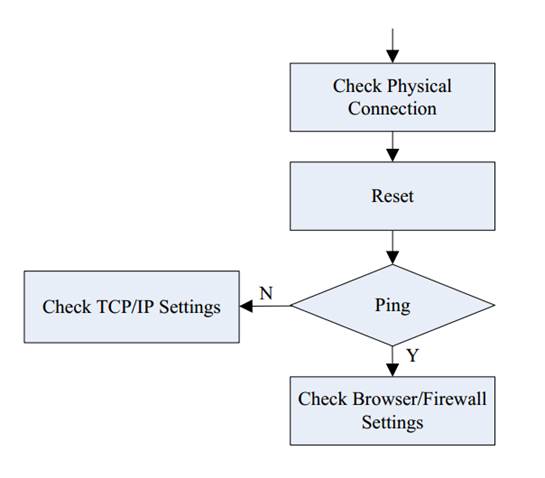
Étape 1 : Vérifiez votre connexion physique câblée ou sans fil
Pour une connexion filaire : Jetez un coup d’œil à l’arrière de votre PC pour vous assurer que votre câble de réseau est fermement branché.
Pour une connexion sans fil : Vérifiez que votre ordinateur est déjà connecté au WI-FI du TL-WA850RE.
Remarque: Pour le TL-WA850RE, le problème peut provenir du fait que le périphérique sans fil tel qu'un ordinateur portable, une tablette, s'est automatiquement connecté au routeur principal au lieu du TL-WA850RE. Assurez-vous que le périphérique sans fil est connecté au réseau sans fil du TL-WA850RE et non à votre routeur principal.
Vous pouvez également consulter la barre des tâches (coin inférieur droit de l’écran où se trouve l’heure) et voir à quoi ressemble l’icône du réseau. Lorsque vous travaillez normalement, vous voyez 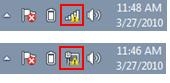 ou
ou 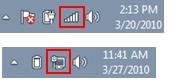 , cela signifie que l’ordinateur est déjà connecté au TL-WA850RE. .
, cela signifie que l’ordinateur est déjà connecté au TL-WA850RE. .
Étape 2: Réinitialisation aux paramètres d'usine
La raison pour laquelle vous ne pouvez pas vous connecter à l'interface Web peut être que l'adresse IP du TL-WA850RE a été modifiée de manière inconsciente.
Vous pouvez essayer de rétablir les valeurs par défaut du TL-WA850RE (lorsque le Range Extender est sous tension, utilisez une épingle pour appuyer sur le bouton RESET jusqu'à ce que tous les voyants clignotent une fois. Relâchez ensuite le bouton et attendez que le Range Extender redémarre à ses paramètres d'usine. paramètres. ), l' accès , puis l'interface Web en utilisant le 192.168.0.254 d'adresse IP par défaut ou par défaut nom de domaine http://tplinkrepeater.net (par défaut IP / nom de domaine est également imprimé sur l'étiquette apposée au bas de la TP- Dispositif de liaison).
Étape 3: PING
PING est une commande très utile qui peut vous aider à vérifier si un hôte particulier est accessible via un réseau IP. Si, après la réinitialisation, vous ne parvenez toujours pas à vous connecter à l'interface Web, vous pouvez essayer d'envoyer une requête PING à l'adresse IP du TL-WA850RE (qui est 192.168.0.254 par défaut) afin de tester la connexion (Pour savoir comment utiliser une adresse IP PING, vous pouvez vous référer à: Comment utiliser la commande Ping )
Situation A: le ping a réussi mais ne parvient toujours pas à se connecter à l'interface Web
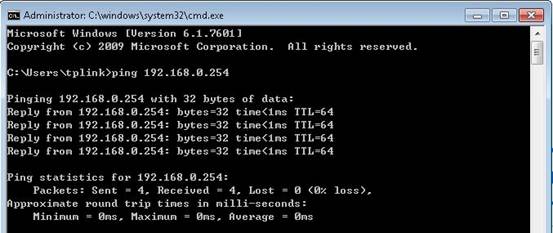
Si vous pouvez recevoir une réponse du TL-WA850RE avec succès, cela signifie que le périphérique fonctionne correctement et que le problème est probablement dû à votre navigateur ou à votre pare-feu. Les étapes ci-dessous vous aideront à éliminer l’influence de votre navigateur / pare-feu.
1. Parfois, le navigateur crée des données de cache DNS ou se trompe simplement et bloque le message de réponse du réseau.
Effacez le cache DNS : L' adresse IP du TL-WA850RE étant modifiée par le routeur frontal, le cache DNS vous renvoie parfois à une adresse IP erronée. Pour savoir comment effacer le cache DNS sur votre ordinateur, reportez-vous à: Comment effacer le cache DNS sur votre ordinateur
Rouvrez le navigateur : fermez le navigateur et ouvrez-le à nouveau. Il suffit de redémarrer pour rétablir le navigateur.
Essayez un autre navigateur : Parfois, les paramètres de votre navigateur bloquent le message de réponse du réseau. Il suffit d’essayer un autre navigateur (Google Chrome, Firefox, Microsoft IE) pour résoudre le problème.
2. Parfois, le pare-feu de votre ordinateur bloque le message de réponse du réseau, fermez le pare-feu ou un logiciel antivirus peut résoudre le problème.
l'exemple de Kaspersky:
Dans la partie inférieure droite du bureau: cliquez sur l'icône Kaspersky et sélectionnez Quitter dans le menu contextuel.
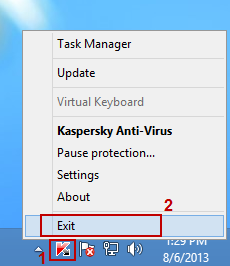
Situation B: échec des commandes Ping
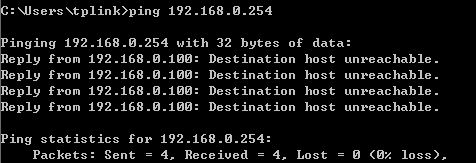
Si vous recevez le message d'échec, alors que le problème est probablement dû à vos mauvais paramètres réseau, les étapes ci-dessous vous aideront à vérifier vos paramètres TCP / IP.
1. Vérifiez les propriétés TCP / IP
Pour Windows, vous pouvez vous référer à: Modifier les paramètres TCP / IP , configurez-le comme suit: «obtenir une adresse IP automatiquement».
Pour MAC OS, vous pouvez vous référer à: Comment configurer le système d’exploitation Mac pour obtenir une adresse IP automatiquement , configurez le paramètre sur «via DHCP».
2. Vérifiez si votre ordinateur obtient une adresse IP correctement
Pour Windows, vous pouvez vous référer à:
Comment trouver votre adresse IP sous Windows?
Pour MAC OS, vous pouvez vous référer à:
Comment trouver votre adresse IP sur MAC OS
Si votre adresse IP commence par 192, cela signifie que vous avez déjà reçu une adresse IP du TL-WA850RE. Vous pouvez accéder à l'interface Web maintenant.
Toutefois, si elle commence par 169 ou est 0.0.0.0, il y a un problème avec votre réseau, vous devez vérifier votre configuration à nouveau ou essayer de redémarrer le TL-WA850RE.
Est-ce que ce FAQ a été utile ?
Vos commentaires nous aideront à améliorer ce site.